Masaüstü için Google Chrome tarayıcısı arka planda otomatik olarak güncellenecek şekilde ayarlanmıştır. Web tarayıcısı otomatik olarak mevcut güncellemeleri arar ve bunları arka planda indirir.
Ve bir sonraki yeniden başlatmanın ardından güncellemeyi yükler. Güncelleme işlemi kolay gibi görünse de bazen başarısız olabilir ve hatalara neden olabilir.
göstermek
Google Chrome Hatası 1: 0x80004005 – Nasıl Düzeltilir?
Masaüstü bilgisayarlar için Google Chrome’u güncellerken birçok Windows 11 kullanıcısının 1: 0x80004005 hata kodunu aldığı bildiriliyor.
Tam hata mesajı şu şekildedir: ‘Güncellemeler kontrol edilirken bir hata oluştu: Güncelleme kontrolü başlatılamadı (hata kodu 1: 0X80004005—sistem düzeyi’).
Aynı hatayı alıyorsanız birkaç şeye dikkat etmeniz gerekir. Hata genellikle bozuk Chrome dosyaları, internet sorunları veya uzantılar tarafından tetiklenir. İşte bunu nasıl çözeceğiniz.
1. Chrome Tarayıcınızı yeniden başlatın
Bazen basit bir yeniden başlatma, web tarayıcısındaki en karmaşık sorunları çözebilir. Chrome Güncelleme Aracı’nda bir sorun yaşanıyor olabilir; bu nedenle güncellemeyi arayamaz.
Bu nedenle, gelişmiş sorun gidermeyi denemeden önce hata ve aksaklık olasılığını azaltmak için web tarayıcınızı yeniden başlatın.
Yeniden başlattıktan sonra Chrome > üç nokta > Yardım > Google Chrome Hakkında aracılığıyla Chrome Güncelleme aracını çalıştırın. Bu, web tarayıcısını güncellemelidir.
2. İnternetinizin çalışıp çalışmadığını kontrol edin
Web tarayıcınızı yeniden başlattığınızda yapmanız gereken bir sonraki şey, bilgisayarınızın aktif ve istikrarlı bir internet bağlantısına bağlı olup olmadığını kontrol etmektir.
İnternet bağlantısı, Chrome tarayıcının düzgün çalışması için çok önemlidir.
Fast.com adresini ziyaret ederek internetinizin çalışıp çalışmadığını kontrol edebilirsiniz. Eğer internet sorunsa, bunu düzeltmeniz gerekir.
3. Windows Güvenlik Programını Devre Dışı Bırakın
Windows 11’in Windows Güvenliği uygulaması, Chrome güncelleme aracının çalışmasını engelleyebilir. Bu sorunu çözmek için Virüs ve Tehdit Koruması özelliğini devre dışı bırakabilirsiniz. İşte yapmanız gerekenler.
1. Windows Arama’ya Windows Güvenliği yazın. Ardından, en iyi eşleşme sonuçları listesinden Windows Güvenliği uygulamasını açın.

2. Windows Güvenliği uygulaması açıldığında Virüs ve Tehdit Koruması’na tıklayın.
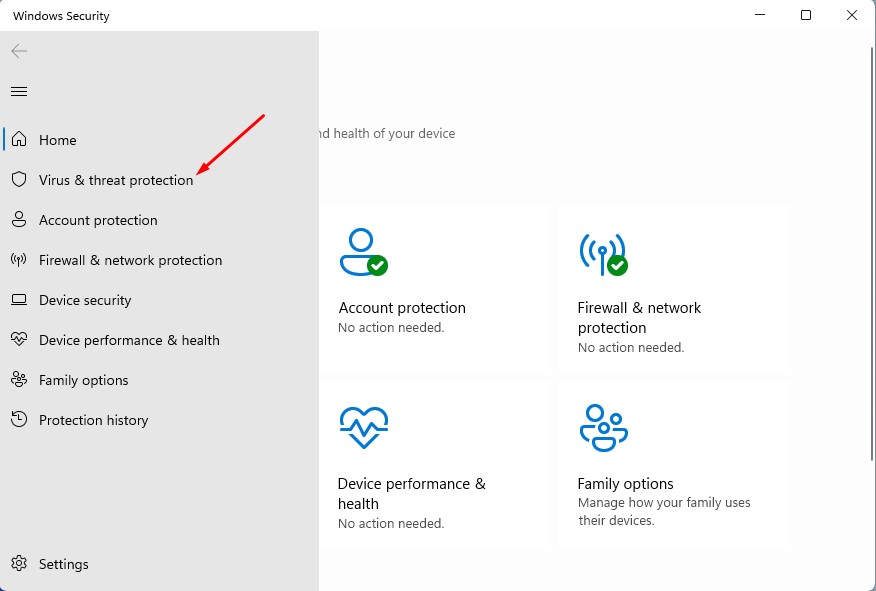
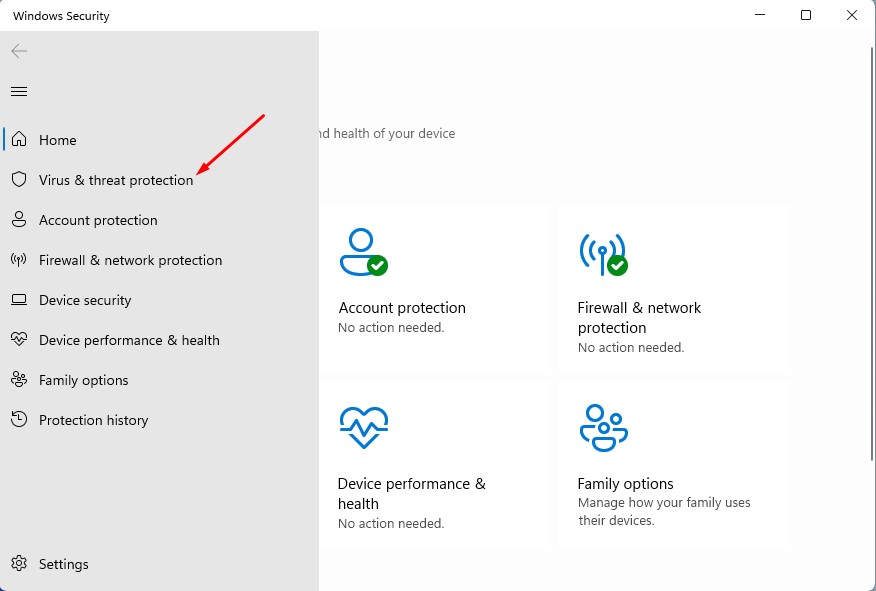
3. Virüs ve Tehdit Koruması’nda Ayarları Yönet’e tıklayın.
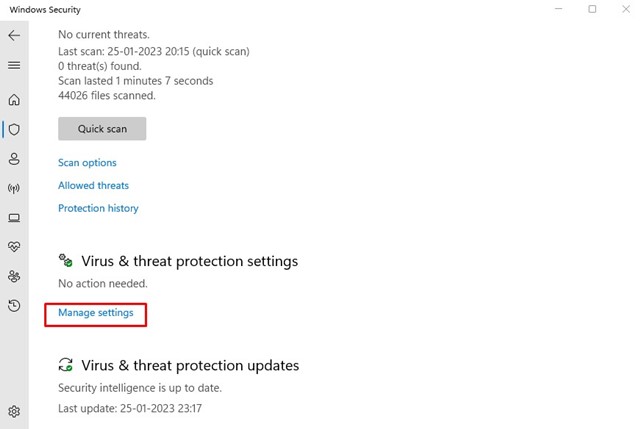
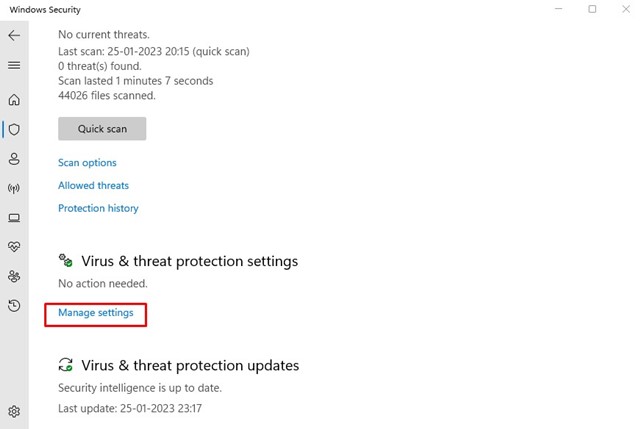
4. Virüs ve Tehdit Koruması Ayarlarında Gerçek Zamanlı Koruma geçişini kapatın.
4. Chrome Uzantılarını Devre Dışı Bırakın
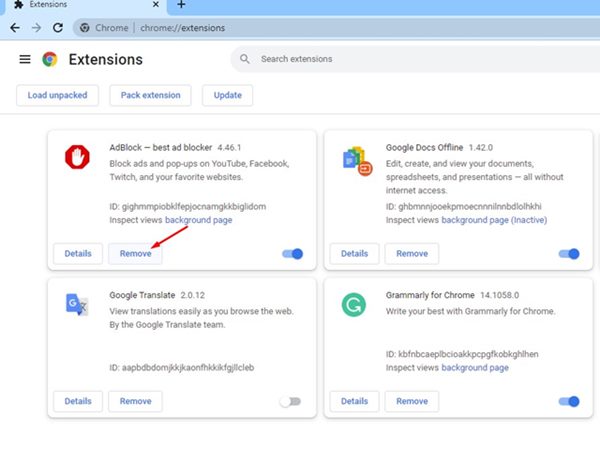
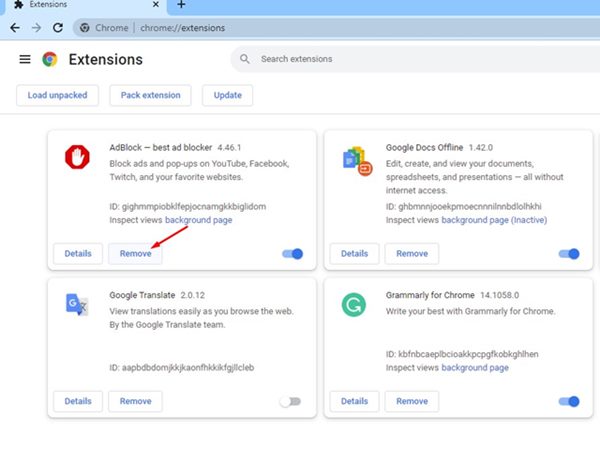
Chrome uzantılarını devre dışı bırakmak, birçok kullanıcının 1: 0X80004005 – sistem düzeyinde hata kodunu düzeltmesine yardımcı oldu.
Ayrıca Chrome uzantılarını tek tek kapatmayı da deneyebilirsiniz. Sorunlu uzantıyı bulduğunuzda, onu web tarayıcısından devre dışı bırakabilirsiniz.
Uzantıları incelemek için sağ üstteki üç noktayı tıklayın ve Uzantılar > Uzantıları Yönet seçeneğine gidin.
5. Chrome Tarayıcı Önbelleğini temizleyin
Birçok Reddit kullanıcısı, mevcut Chrome önbelleğini temizleyerek bu hatayı çözdüğünü iddia etti. Bu nedenle, hala hatayı alıyorsanız tarayıcı önbelleğini temizlemeyi de deneyebilirsiniz.
1. Chrome tarayıcınızı açın ve sağ üstteki üç noktaya tıklayın.


2. Chrome menüsünde Tarama Verilerini Temizle’yi seçin.


3. Ardından, Çerezler ve diğer site verileri ile Önbelleğe alınmış resimler ve dosyalar’ın yanındaki kutuları işaretleyin.


4. Seçildikten sonra Verileri Temizle’ye tıklayın.
6. Chrome Ayarlarını Sıfırlayın
Bu noktaya kadar geldiyseniz, muhtemelen Google Chrome Hatası 1: 0X80004005 hala görünüyor. Son seçenek Chrome ayarlarını varsayılana sıfırlamaktır.
1. Chrome web tarayıcısını başlatın ve şu web adresini ziyaret edin: Chrome://settings/reset.
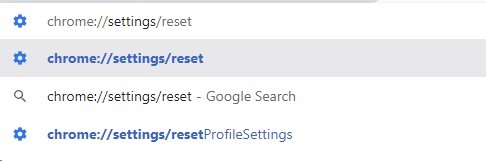
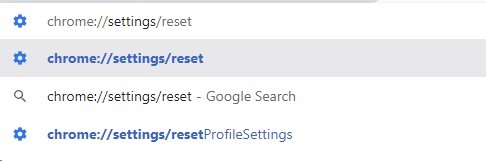
2. Sıfırlama ve Temizleme bölümünde Ayarları orijinal varsayılan değerlerine geri yükle öğesine tıklayın.


3. Ayarları Sıfırla onay isteminde Ayarları Sıfırla’ya tıklayın.


Bunlar Google Chrome Hatası 1: 0X80004005’i düzeltmenin basit yöntemleridir. Bu konuyla ilgili daha fazla yardıma ihtiyacınız olursa yorumlarda bize bildirin. Ayrıca bu kılavuzu faydalı bulduysanız arkadaşlarınızla paylaşmayı unutmayın.

